如何使用忍者表格
已發表: 2023-03-16如果您想為自己或您的客戶增加潛在客戶,添加有效的聯繫表格是一個很好的起點。
雖然您可以從頭開始構建自己的自定義表單,但今天也有很棒的 WordPress 表單插件可以隨時使用,它們可以通過添加功能自動執行流程,幫助您從試圖聯繫您的人那裡獲得有價值的信息。
Ninja Forms 擁有超過一百萬的活躍安裝量,是 WordPress 最受歡迎的聯繫表單構建器之一,它提供了大量的靈活性和功能,而無需編寫自定義代碼。
從簡單的反饋和聯繫表單到活動註冊、文件上傳等,Ninja Forms 提供預建模板和選項,用於使用拖放表單創建器構建自定義表單。
除了強大的整體支持外,該插件還定期更新並為開發人員提供強大的選項,包括數百個函數、動作掛鉤和自定義功能過濾器。
準備好試用 Ninja Forms 了嗎? 讓我們開始吧!
安裝它
要安裝 Ninja Forms 插件,請轉到插件> 添加新插件 WordPress 管理員。 搜索“Ninja Forms”並單擊“立即安裝”。
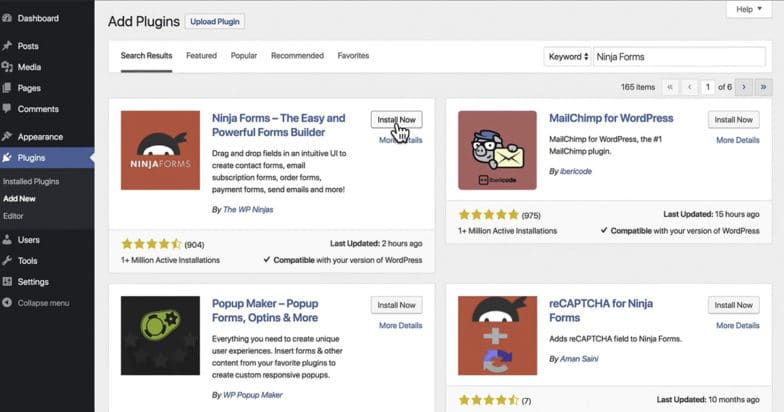
安裝完成後,“立即安裝”按鈕將變為“激活”——完成後,單擊該按鈕即可開始。
打開 Ninja Forms 並開始構建您的表單
激活插件後,應該可以從管理員的左側訪問 Ninja Forms 儀表板:
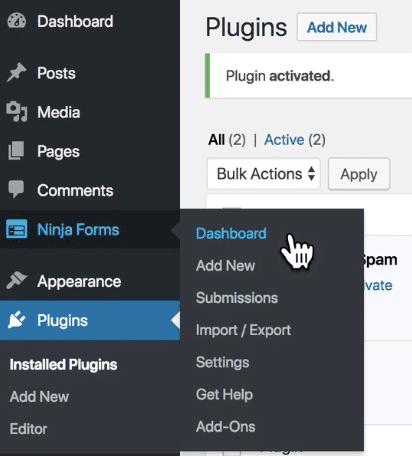
單擊“儀表板”下的添加新選項,您將看到用於設置第一個表單的模板選項:
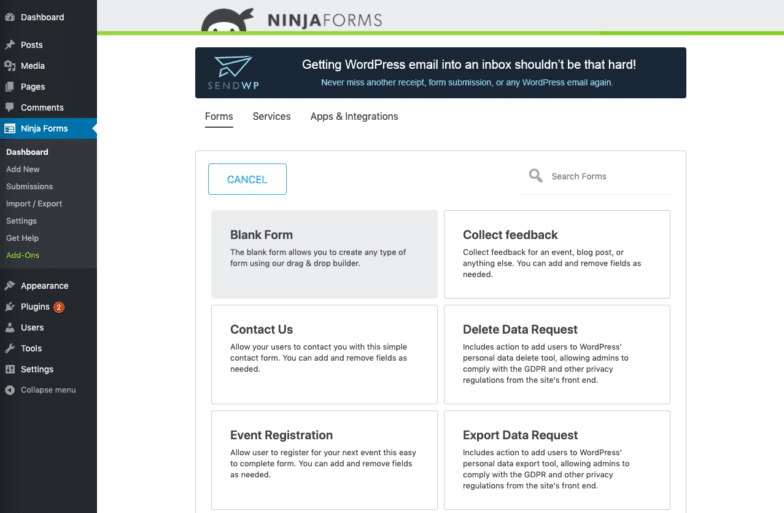
雖然空白表格可以讓您從頭開始,但選擇“聯繫我們”會彈出一個簡單、直接的聯繫表格模板,其中包含可自定義的字段:
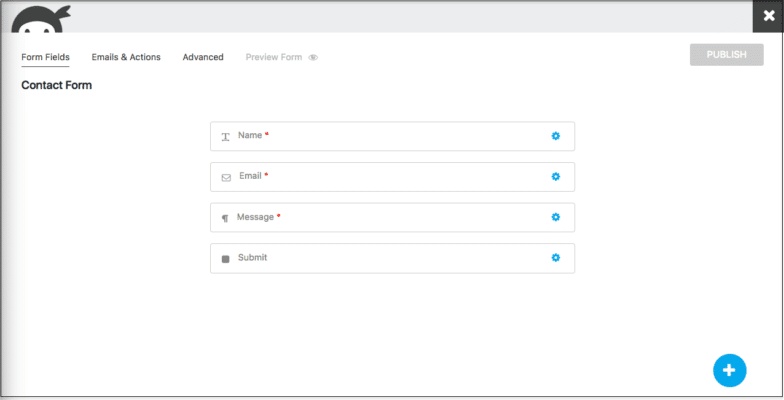
從這裡您可以添加、刪除或簡單地編輯這些字段中的任何一個以滿足您的站點和內容的需要。
編輯或修改您的表格
默認情況下,“聯繫我們”表單以“姓名”、“電子郵件”、“消息”和“提交”字段開頭。 如果要添加字段、刪除字段或包含不同的字段,請單擊屏幕右下角帶有白色加號的藍色圓圈以獲得其他選項。 您還可以單擊已添加的任何字段右側的藍色小齒輪符號來修改該特定字段。
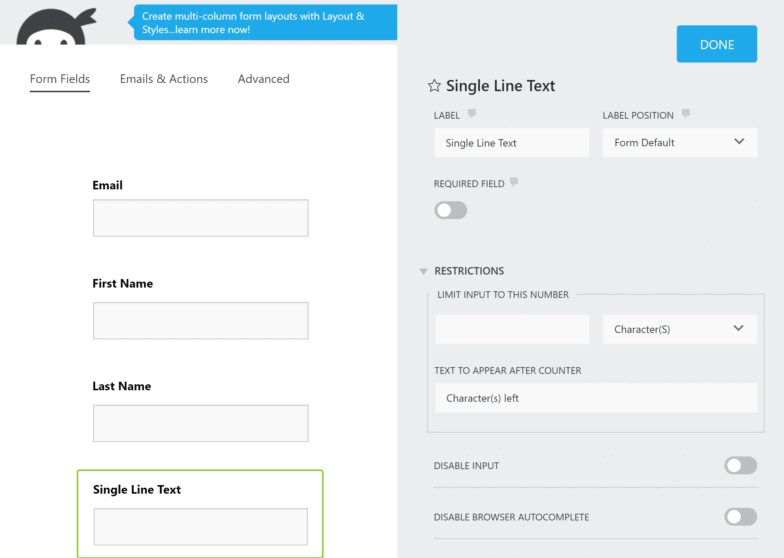
要刪除字段,請將鼠標懸停在齒輪符號上,然後會出現一個垃圾桶圖標——只需單擊它即可刪除。
要了解有關表單構建器中高級選項和功能的更多信息,請查看 Ninja Forms 文檔。
將表單添加到頁面
完成構建表單後(確定並單擊“完成”),您需要發布它才能開始在您的網站上使用它:

發布後,您可以通過幾個不同的選項將表單添加到任何頁面,無論您希望它出現在何處。
將您的表單添加為內容塊
隨著 WordPress 5.0 和 Gutenberg 編輯器的引入,使用 5.0+ 版本的站點能夠將 Ninja Form 添加為 Gutenberg 內容塊。
編輯頁面或帖子時,只需單擊塊圖標並蒐索Ninja Form。
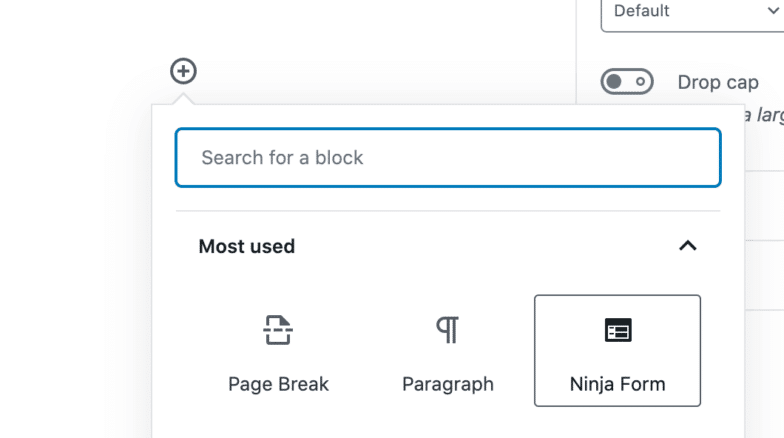
單擊忍者表單塊後,將出現一個下拉菜單,允許您從已發布的表單中選擇所需的表單。 點擊你想要的表格,它將被插入到頁面或帖子中。
使用短代碼添加您的表單
添加表單的另一種方法是使用簡碼。 在 Ninja Forms 儀表板中,您會看到您的每個表單都有一個唯一的簡碼:

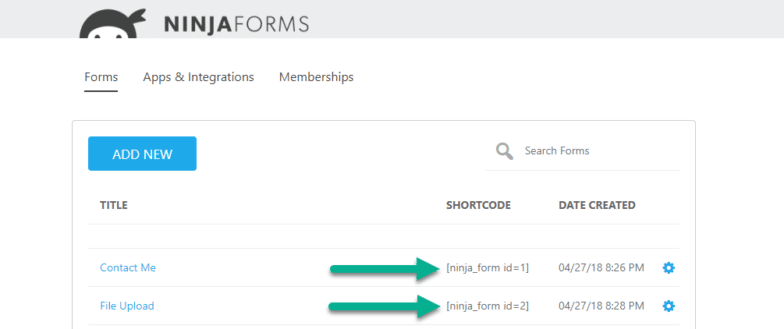
要將其添加到頁面或帖子中,只需將您想要的簡碼複製並粘貼到您的編輯器中(古騰堡為簡碼提供了一個特定的塊),它就會將表單嵌入到您的頁面或帖子中。
將您的表單附加到帖子或頁面
編輯頁面或帖子時,您還可以在編輯器的右側邊欄中選擇附加 Ninja 表單。 只需從下拉菜單中選擇您想要的表格,它就會出現在頁面末尾或您正在編輯的帖子中。

設置您的表單首選項
構建表單後,您可以隨時返回並調整其首選項。 有關您可以更改的表單設置和元素的完整列表,請查看這篇有用的文章。
您可能想要做的第一件事就是設置您的電子郵件首選項,它可用於在用戶提交表單後向任何人發送電子郵件。
雖然本文深入介紹了所有可用選項,但您需要做的第一件事是創建在提交表單後發生的“電子郵件操作”。
要開始,請單擊特定表單設置中的電子郵件和操作:
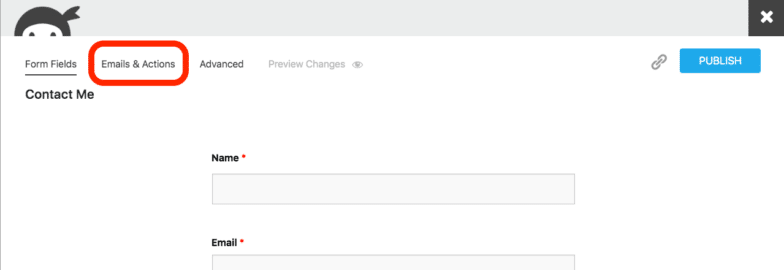
從那裡,您可以為您的表單選擇一個預先構建的電子郵件操作,或者單擊藍色圓圈和按鈕來創建一個新操作。
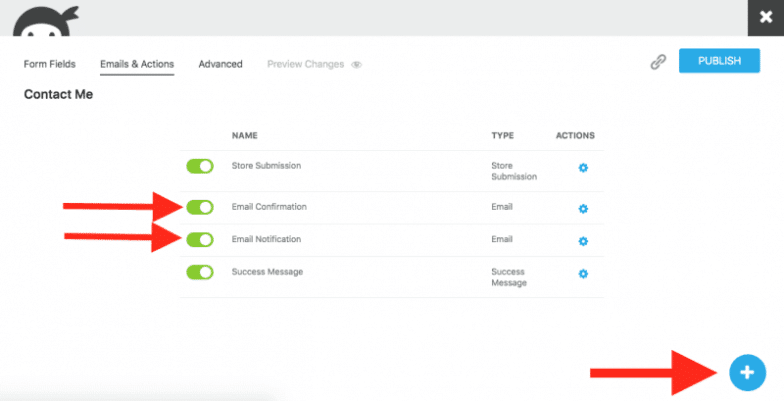
如果您選擇後者,您將看到以下選項,您需要從出現的新窗口中選擇電子郵件。
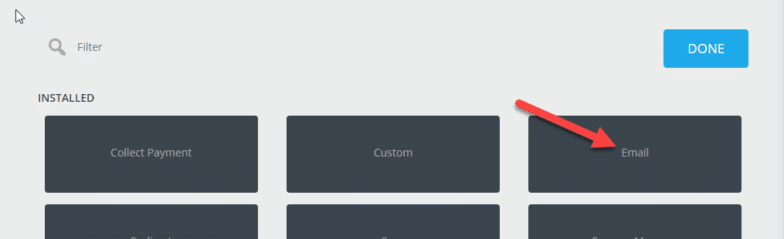
然後你需要配置你的動作——首先給它一個名字:

此名稱將出現在您的操作列表中:
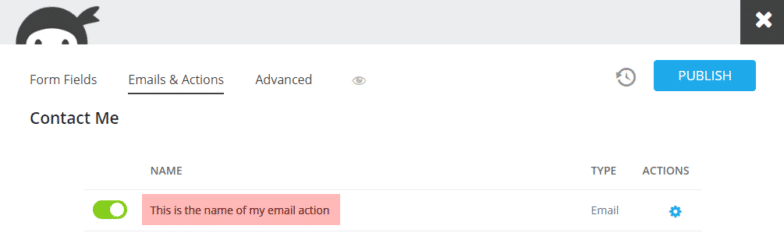
從那裡,您需要選擇此操作將發送到的電子郵件地址。 您可以手動添加電子郵件,或使用合併標籤圖標從表單中添加字段(例如用戶的電子郵件)。 可以使用逗號分隔符添加其他電子郵件地址。
如果您想使用自己的電子郵件地址(通常用於管理員電子郵件),您只需鍵入您希望從該特定電子郵件操作中接收消息的電子郵件地址:
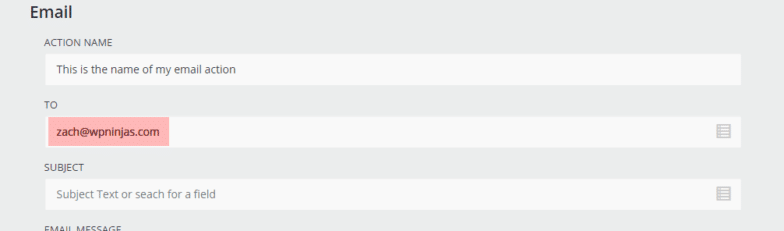
要自動從表單回復其他用戶,只需單擊字段中的合併標籤圖標,然後選擇表單中要求用戶電子郵件地址的電子郵件字段。
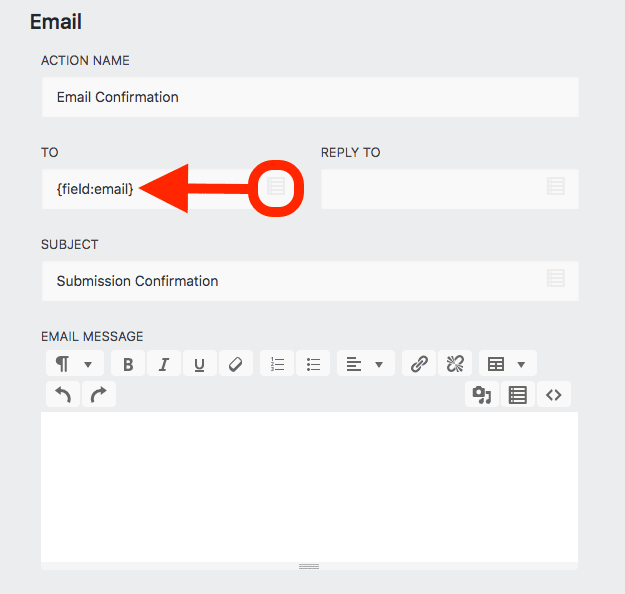
提交表單後,您選擇的合併標籤會將用戶在該字段中提交的任何數據“合併”到您的電子郵件操作中。
就是這樣! 現在您知道如何使用 Ninja Forms 創建簡單的反饋提交或聯繫表單。
